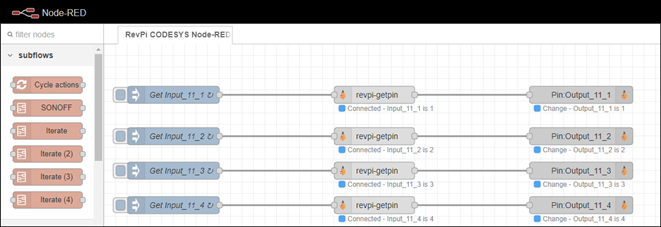CODESYS Beispiel: RevPi CODESYS und Node-RED
Dieses Beispiel zeigt Dir, wie Du I/O-Daten zwischen einer RevPi CODESYS-Anwendung und einer externen Node-RED-Anwendung mithilfe eines virtuellen RevPi-Geräts austauschst.
Voraussetzungen
Hardware
✓ RevPi Connect
Für detaillierte Anweisungen zum Einrichten Deines Systems, schaue in den Leitfaden Getting Started.
Software
✓ CODESYS Development System** auf Deinem PC installiert
✓ Node-RED und RevPi Nodes Server aktiviert
Wenn Du das Full-Image verwendest, ist Node-RED bereits vorinstalliert. Beim Lite-Image ist Node-RED nicht vorinstalliert. Du kannst Node-RED nach den Anweisungen unter folgendem Link installieren: Running on Raspberry Pi: Node-RED.
✓ Webbrowser (zum Zugriff auf die Node-RED-Oberfläche und PiCtory)
Um ein kompatibles System mit geeigneter Software zu gewährleisten, beachte bitte die CODESYS Systemanforderungen.
Überblick
Wir verwenden CODESYS Control for Linux Arm/ARM64 und Node-RED RevPi Nodes Server auf einem RevPi Connect. Die CODESYS-Anwendung umfasst ein virtuelles RevPi-Gerät mit 32-Byte-Eingängen und -Ausgängen, die mit einer Node-RED-Anwendung über den Node-RED RevPi Nodes Server interagieren.
Schritt 1: Einen einfachen Flow in Node-RED erstellen
▷ Führe folgenden Befehl im Terminal aus, um das node-red-dashboard-Paket zu installieren:
npm install node-red-dashboard
Alternativ kannst Du das node-red-dashboard über folgende Schritte installieren:
▷ Wähle die Option Manage palette im Node-RED-Dashboard-Menü.
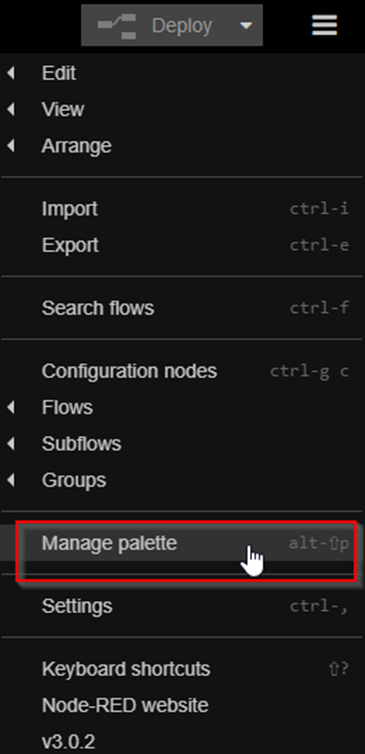
▷ Wähle den Tab Install.
▷ Klicke auf install für den node-red-dashboard node.
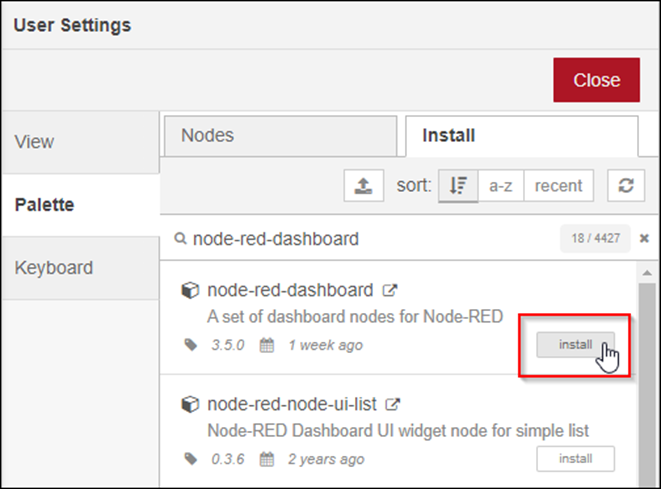
➜ Eine Anzahl von Nodes ist nun in Node-RED verfügbar, mit denen Du ein Echtzeit-Daten-Dashboard erstellen kannst. Du findest sie im Tab Nodes.
Schritt 2: Den "RevPi CODESYS Node-RED.json" Flow in Node-RED importieren
▷ Wähle den Menüpunkt Import.
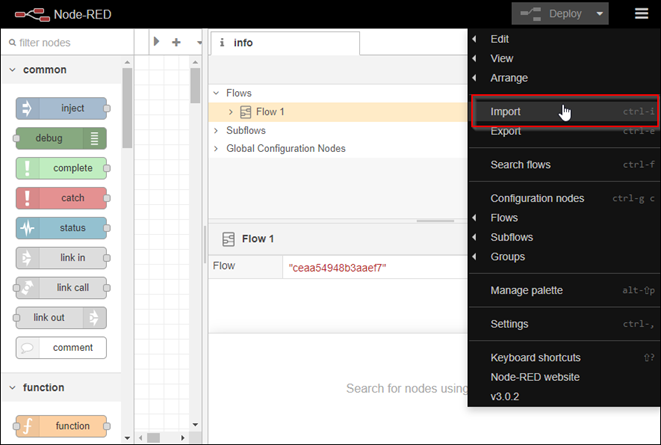
▷ Klicke auf select a file to import und öffne die Datei RevPi CODESYS Node-RED.json im Ordner Examples.
▷ Um das Projekt als neuen Flow zu erstellen, wähle die Option new flow unter Import to.
▷ Wähle den Button Import.
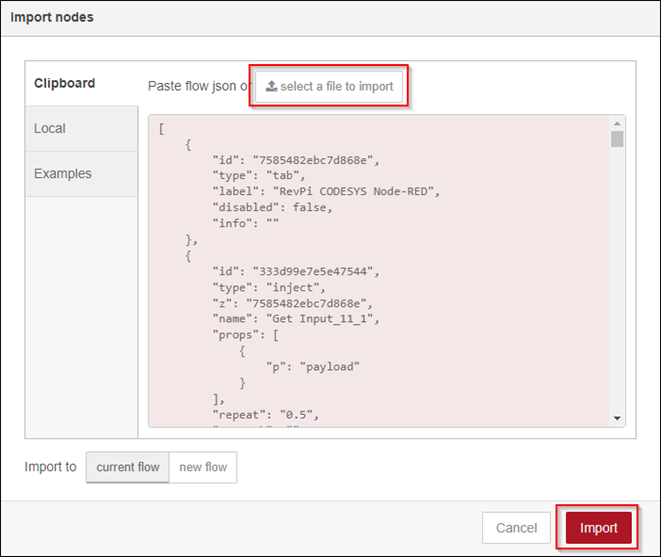
▷ Um die Anwendung auf dem Node-RED-Server zu starten, wähle den Button Deploy.
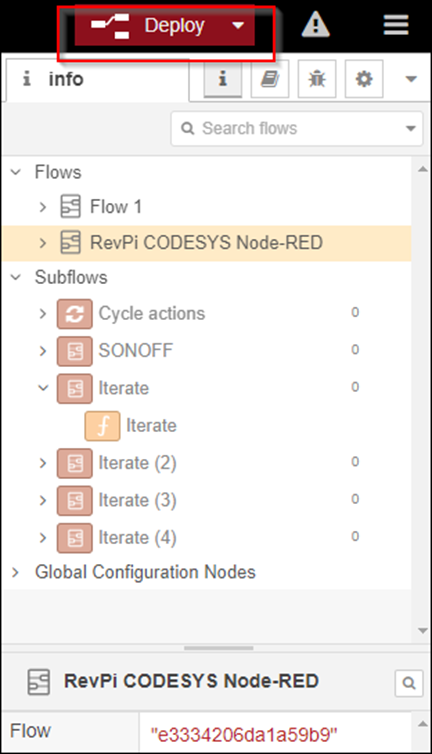
Schritt 3: Das CODESYS-Projekt einrichten
▷ Erstelle das RevPi CODESYS Node-RED-Projekt aus dem Ordner Examples und lade es auf den RevPi Connect herunter, auf dem CODESYS Control for Linux ARM SL und Node-RED RevPi Nodes Server laufen.
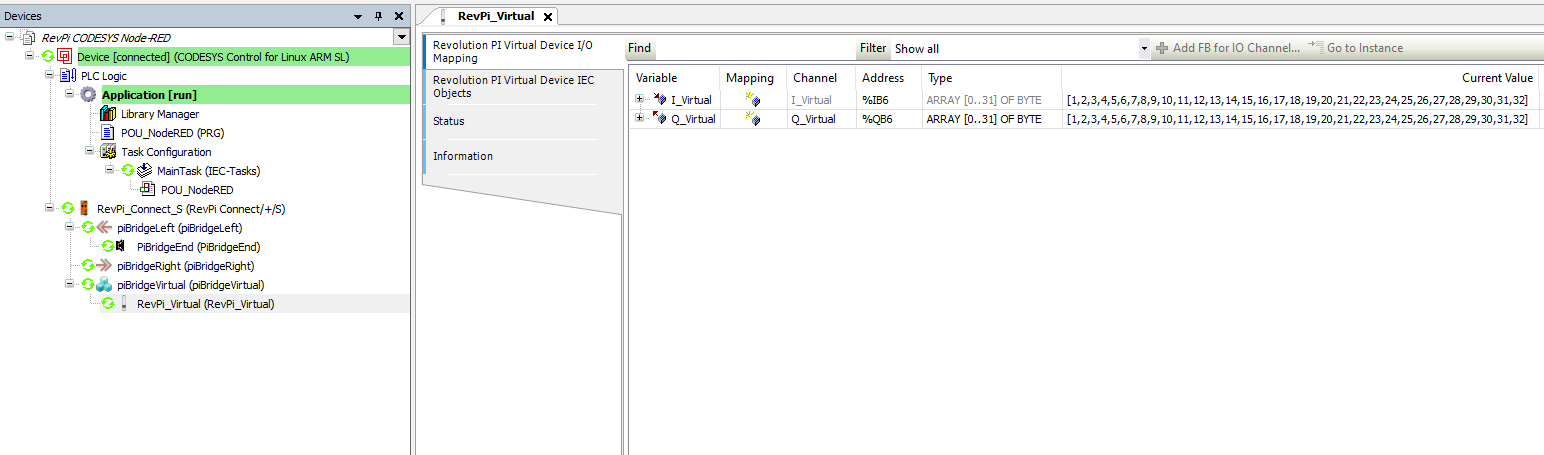
Funktionsweise der Anwendung
-
Datenfluss von CODESYS zu Node-RED:
- Die CODESYS-Anwendung schreibt die Werte
[1 ... 32]in die 32 Ausgangs-Bytes (Q_Virtual) des virtuellen RevPi-Geräts.
- Die CODESYS-Anwendung schreibt die Werte
-
Datenfluss von Node-RED zu CODESYS:
- Die Node-RED-Anwendung liest diese 32 Eingangs-Bytes aus dem Adressbereich des virtuellen RevPi-Geräts.
- Anschließend schreibt sie diese zurück in den Ausgangsbereich des virtuellen RevPi-Geräts.
-
Daten visualisieren:
- In CODESYS Online-Modus:
- Die Werte können unter I_Virtual inputs im Tab Revolution PI Virtual Device I/O Mapping beobachtet werden.
- In der Node-RED-Anwendung:
- Verbindungsstatus und Werte werden neben jedem
revpi-getpinangezeigt.
- Verbindungsstatus und Werte werden neben jedem
- In CODESYS Online-Modus:
➜ Die Node-RED-Anwendung zeigt den Verbindungsstatus und die Werte neben jedem revpi-getpin an.